OPPO手机左键设置指南,轻松掌握操作技巧
要设置OPPO手机的左键,可进入设置界面,选择导航键设置,根据个人习惯选择按键布局及功能,如设置返回键、多任务键等,即可完成左键设置。
PO手机左键的设置方法可能会因不同的ColorOS版本而有所差异,以下是根据不同ColorOS版本的详细设置步骤:
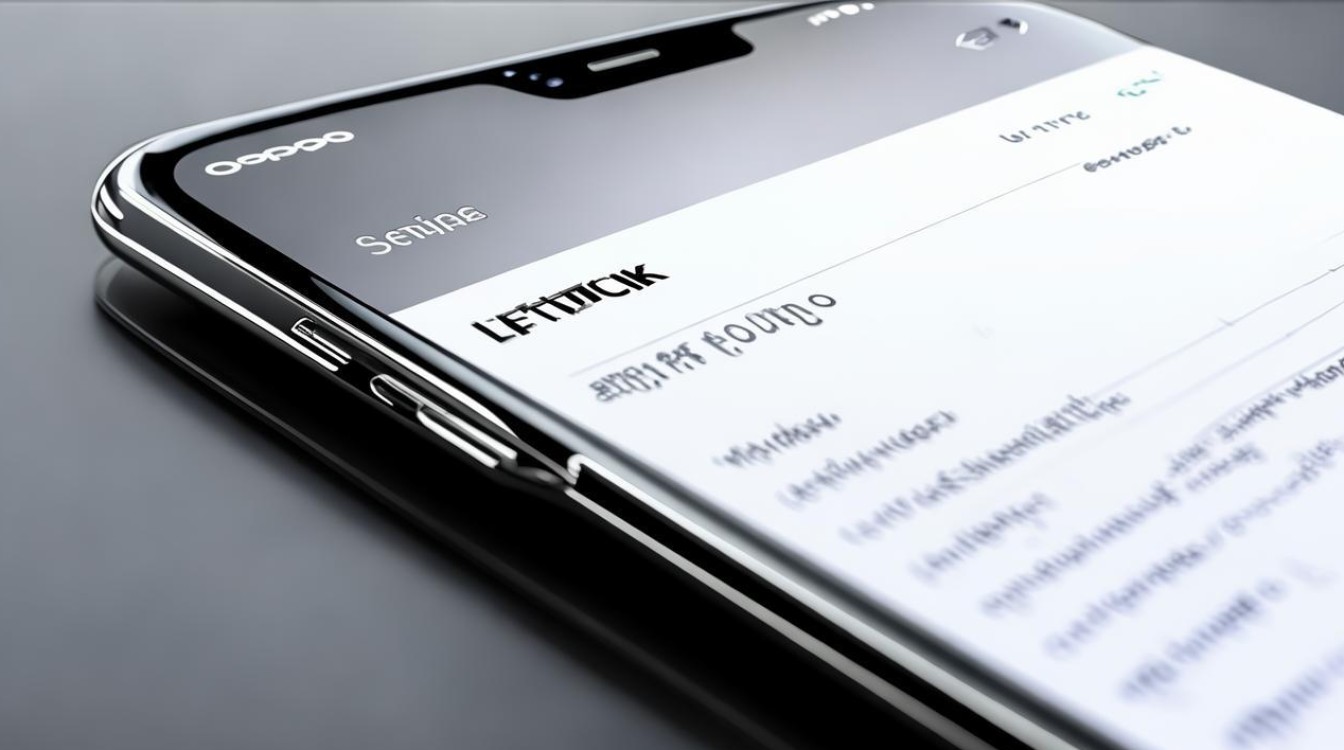
ColorOS 12及以上版本
-
进入设置:在手机主屏幕上找到“设置”应用,点击打开。
-
便捷工具选项:在设置菜单中,向下滑动并找到“便捷工具”选项,点击进入。
-
导航方式设置:在便捷工具菜单中,选择“导航方式”。
-
虚拟按键设置:在导航方式页面,选择“虚拟按键”选项,你可以看到不同的导航键布局选项。
-
选择布局:OPPO手机通常提供多种虚拟按键布局,包括返回键和任务键的位置(左或右),选择你喜欢的布局,例如将返回键设置在左侧,任务键设置在右侧,或者反之。
-
保存设置:选择完布局后,系统会自动保存设置,并返回到上一级菜单。
ColorOS 7-7.2版本
-
进入设置:同样,在手机主屏幕上找到“设置”应用,点击打开。
-
便捷辅助选项:在设置菜单中,向下滑动并找到“便捷辅助”选项,点击进入。
-
导航键设置:在便捷辅助菜单中,选择“导航键”。
-
虚拟按键设置:在导航键页面,点击“虚拟按键”选项。
-
选择布局:与ColorOS 12及以上版本类似,选择你喜欢的导航键布局。
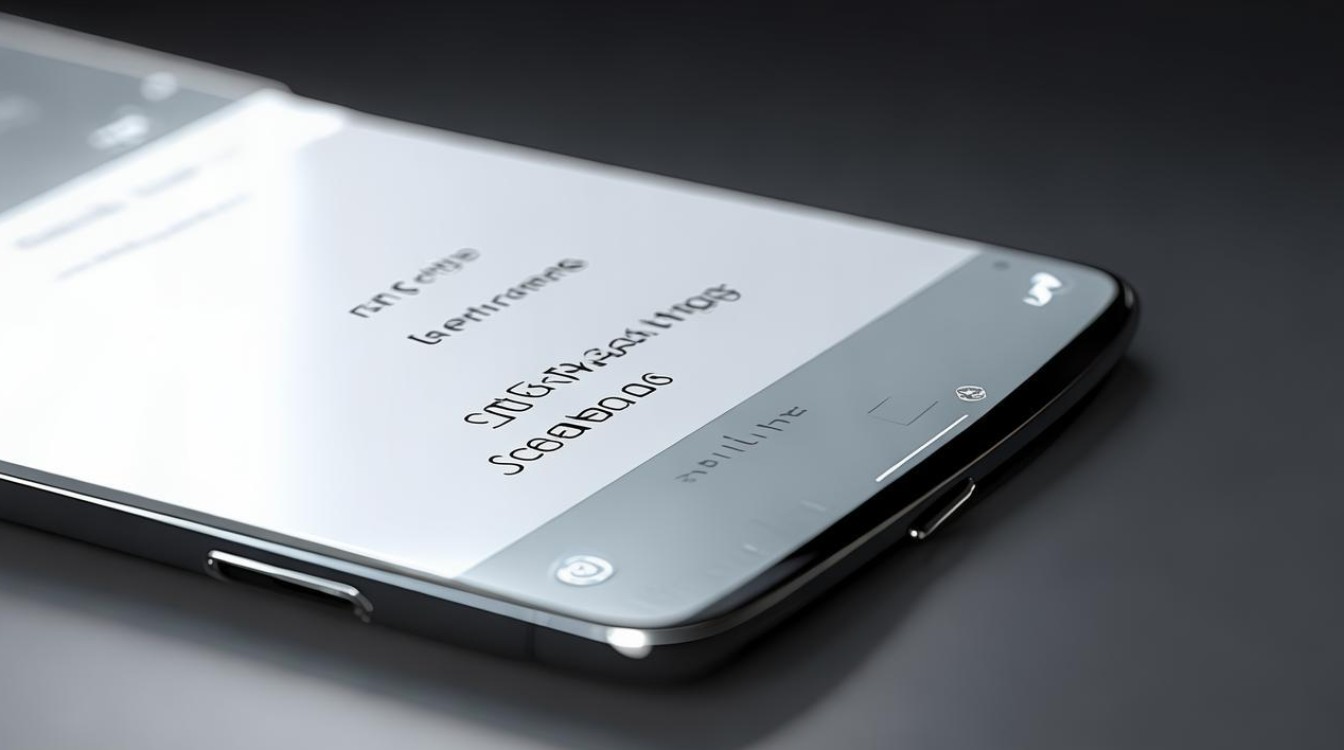
-
保存设置:选择完布局后,系统会自动保存设置。
ColorOS 6-6.1版本
-
进入设置:在手机主屏幕上找到“设置”应用,点击打开。
-
便捷辅助选项:在设置菜单中,向下滑动并找到“便捷辅助”选项,点击进入。
-
导航键设置:在便捷辅助菜单中,选择“导航键”。
-
虚拟按键设置:在导航键页面,点击“虚拟按键”选项。
-
选择布局:选择你喜欢的导航键布局。
-
保存设置:选择完布局后,系统会自动保存设置。
ColorOS 5.0-5.2.1版本
-
进入设置:在手机主屏幕上找到“设置”应用,点击打开。
-
智能便捷选项:在设置菜单中,向下滑动并找到“智能便捷”选项,点击进入。
-
导航键设置:在智能便捷菜单中,选择“导航键”。
-
虚拟按键设置:在导航键页面,点击“虚拟按键”选项。
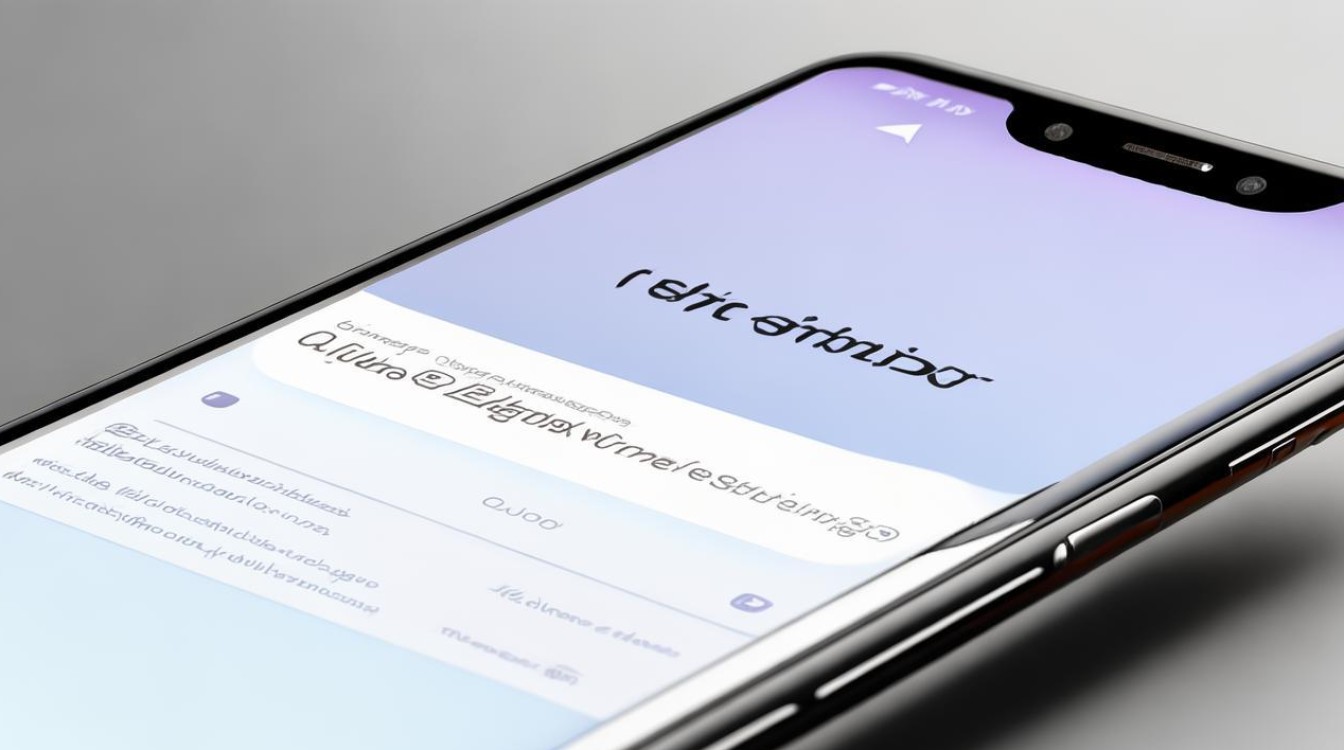
-
选择布局:选择你喜欢的导航键布局。
-
保存设置:选择完布局后,系统会自动保存设置。
ColorOS 3.1-3.2版本
-
进入设置:在手机主屏幕上找到“设置”应用,点击打开。
-
显示与亮度选项:在设置菜单中,向下滑动并找到“显示与亮度”选项,点击进入。
-
虚拟按键设置:在显示与亮度菜单中,找到“虚拟按键”选项,点击进入。
-
选择布局:选择你喜欢的导航键布局。
-
保存设置:选择完布局后,系统会自动保存设置。
| ColorOS版本 | 设置路径 | 关键步骤 |
|---|---|---|
| ColorOS 12及以上 | 设置 > 便捷工具 > 导航方式 > 虚拟按键 | 选择布局 |
| ColorOS 7-7.2 | 设置 > 便捷辅助 > 导航键 > 虚拟按键 | 选择布局 |
| ColorOS 6-6.1 | 设置 > 便捷辅助 > 导航键 > 虚拟按键 | 选择布局 |
| ColorOS 5.0-5.2.1 | 设置 > 智能便捷 > 导航键 > 虚拟按键 | 选择布局 |
| ColorOS 3.1-3.2 | 设置 > 显示与亮度 > 虚拟按键 | 选择布局 |
通过以上步骤,你可以轻松地在OPPO手机上设置左键的功能和位置,如果在设置过程中遇到任何问题,建议查阅手机的用户手册或联系OPPO客服获取
版权声明:本文由环云手机汇 - 聚焦全球新机与行业动态!发布,如需转载请注明出处。


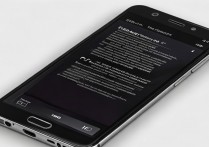
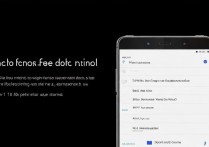








 冀ICP备2021017634号-5
冀ICP备2021017634号-5
 冀公网安备13062802000102号
冀公网安备13062802000102号